V tomto tutoriálu se naučíme, jak zobrazit obsah archivu a/nebo komprimovaného souboru bez jeho skutečného rozbalování v operačních systémech Linux a Unix.
Technicky vzato – Zobrazení obsahu archivu a/nebo komprimovaných souborů bez jejich rozbalení není možné.
Za scénou jsou komprimované soubory dekomprimovány v dočasném adresáři, společné umístění je v /tmp adresář v systémech Linux a Unix.
Jakmile restartujete systém, obsah /tmp adresář bude pryč.
Archivace vs komprimace souborů
Než přejdeme dále, dovolte mi objasnit archivaci a komprimaci souborů. Mezi oběma je podstatný rozdíl.
Archivace je proces sloučení více souborů nebo složek nebo obojího do jednoho souboru. V tomto případě není výsledný soubor komprimován.
Komprese je metoda kombinace více souborů nebo složek nebo obojího do jednoho souboru a nakonec komprimace výsledného souboru. Archiv není komprimovaný soubor, ale komprimovaný soubor může být archiv.
Průhledná? No, pojďme k tématu.
Zobrazení obsahu archivovaného nebo komprimovaného souboru v systému Linux
Díky komunitě Linuxu je k dispozici mnoho aplikací příkazového řádku pro zobrazení obsahu archivu a komprimovaných souborů. Zde jsem uvedl 10 metod.
1. Pomocí editoru Vim
Vim není jen editor. Pomocí Vimu můžeme dělat mnoho věcí. Následující příkaz zobrazí obsah komprimovaného archivního souboru bez jeho dekomprimace.
$ vim ostechnix.tar.gz
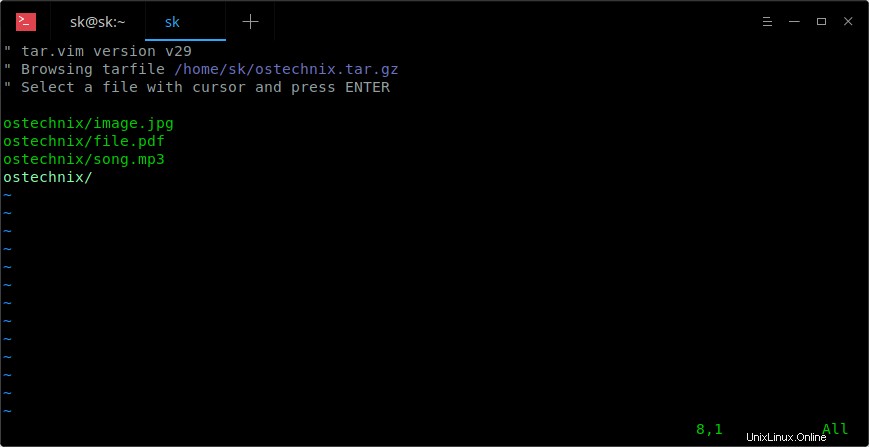
Můžete dokonce procházet archiv a otevřít textové soubory (pokud nějaké existují) v archivu. Chcete-li otevřít textový soubor, stačí umístit kurzor myši před soubor pomocí kláves se šipkami a stisknutím klávesy ENTER jej otevřít.
Doporučeno:
- PacVim – CLI hra pro výuku příkazů Vim
- Jak používat editor Vim k zadávání textu kdekoli
- Jak komentovat více řádků najednou v editoru Vim
- Jak spravovat pluginy Vim pomocí Vundle v systému Linux
- Jak používat funkci kontroly pravopisu v textovém editoru Vim
- Jak upravit více souborů pomocí editoru Vim
2. Pomocí příkazu Tar
Chcete-li zobrazit obsah souboru archivu tar, spusťte:
$ tar -tf ostechnix.tar ostechnix/ ostechnix/image.jpg ostechnix/file.pdf ostechnix/song.mp3
Nebo použijte -v příznak pro zobrazení podrobných vlastností archivního souboru, jako jsou oprávnění, vlastník souboru, skupina, datum vytvoření atd.
$ tar -tvf ostechnix.tar drwxr-xr-x sk/users 0 2018-07-02 19:30 ostechnix/ -rw-r--r-- sk/users 53632 2018-06-29 15:57 ostechnix/image.jpg -rw-r--r-- sk/users 156831 2018-06-04 12:37 ostechnix/file.pdf -rw-r--r-- sk/users 9702219 2018-04-25 20:35 ostechnix/song.mp3
Přečtěte si také:
- Jak archivovat soubory a adresáře v Linuxu – část 1
3. Pomocí příkazu Rar
Chcete-li zobrazit obsah souboru rar, jednoduše proveďte:
$ rar v ostechnix.rar RAR 5.60 Copyright (c) 1993-2018 Alexander Roshal 24 Jun 2018 Trial version Type 'rar -?' for help Archive: ostechnix.rar Details: RAR 5 Attributes Size Packed Ratio Date Time Checksum Name ----------- --------- -------- ----- ---------- ----- -------- ---- -rw-r--r-- 53632 52166 97% 2018-06-29 15:57 70260AC4 ostechnix/image.jpg -rw-r--r-- 156831 139094 88% 2018-06-04 12:37 C66C545E ostechnix/file.pdf -rw-r--r-- 9702219 9658527 99% 2018-04-25 20:35 DD875AC4 ostechnix/song.mp3 ----------- --------- -------- ----- ---------- ----- -------- ---- 9912682 9849787 99% 3
4. Pomocí příkazu Unrar
Totéž můžete provést pomocí Unrar příkaz s l příznak, jak je znázorněno níže.
$ unrar l ostechnix.rar UNRAR 5.60 freeware Copyright (c) 1993-2018 Alexander Roshal Archive: ostechnix.rar Details: RAR 5 Attributes Size Date Time Name ----------- --------- ---------- ----- ---- -rw-r--r-- 53632 2018-06-29 15:57 ostechnix/image.jpg -rw-r--r-- 156831 2018-06-04 12:37 ostechnix/file.pdf -rw-r--r-- 9702219 2018-04-25 20:35 ostechnix/song.mp3 ----------- --------- ---------- ----- ---- 9912682 3
5. Pomocí příkazu Zip
Chcete-li zobrazit obsah souboru zip bez jeho rozbalování, použijte následující příkaz zip:
$ zip -sf ostechnix.zip Archive contains: Life advices.jpg Total 1 entries (597219 bytes)
6. Pomocí příkazu Unzip
Můžete také použít příkaz Unzip s -l příznak pro zobrazení obsahu souboru zip, jak je uvedeno níže.
$ unzip -l ostechnix.zip Archive: ostechnix.zip Length Date Time Name --------- ---------- ----- ---- 597219 2018-04-09 12:48 Life advices.jpg --------- ------- 597219 1 file
Související čtení:
- Jak komprimovat a dekomprimovat soubory v systému Linux
- Jak archivovat soubory a adresáře v Linuxu – část 2
7. Pomocí příkazu Zipinfo
$ zipinfo ostechnix.zip Archive: ostechnix.zip Zip file size: 584859 bytes, number of entries: 1 -rw-r--r-- 6.3 unx 597219 bx defN 18-Apr-09 12:48 Life advices.jpg 1 file, 597219 bytes uncompressed, 584693 bytes compressed: 2.1%
Jak vidíte, výše uvedený příkaz zobrazuje obsah souboru zip, jeho oprávnění, datum vytvoření a procento komprese atd.
8. Pomocí příkazu Zcat
Chcete-li zobrazit obsah komprimovaného archivního souboru bez jeho rozbalování pomocí zcat příkaz, uděláme:
$ zcat ostechnix.tar.gz
Zcat je stejný jako "gunzip -c" příkaz. Takže můžete také použít následující příkaz k zobrazení obsahu archivu/komprimovaného souboru:
$ gunzip -c ostechnix.tar.gz
9. Pomocí příkazu Zless
Chcete-li zobrazit obsah archivu/komprimovaného souboru pomocí příkazu Zless, jednoduše proveďte:
$ zless ostechnix.tar.gz
Tento příkaz je podobný příkazu "less" příkaz, kde zobrazí výstup stránku po stránce.
10. Pomocí příkazu Méně
Jak už možná víte, méně příkaz lze použít k otevření souboru pro interaktivní čtení, což umožňuje posouvání a vyhledávání.
Spuštěním následujícího příkazu zobrazíte obsah archivu/komprimovaného souboru pomocí less příkaz:
$ less ostechnix.tar.gz
Související čtení:
- Jak archivovat soubory a adresáře v Linuxu
Závěr
Nyní víte, jak zobrazit obsah archivu komprimovaného souboru pomocí různých příkazů v Linuxu. Doufám, že to pro vás bude užitečné.